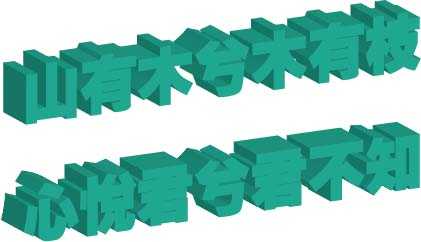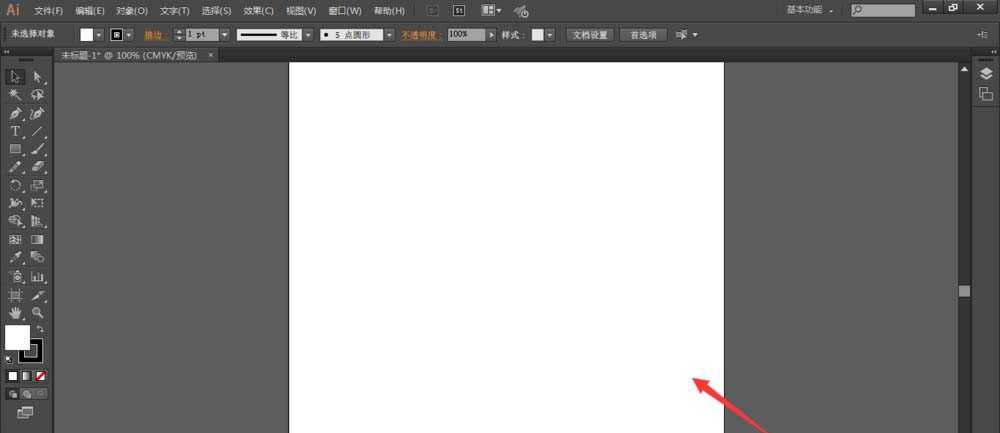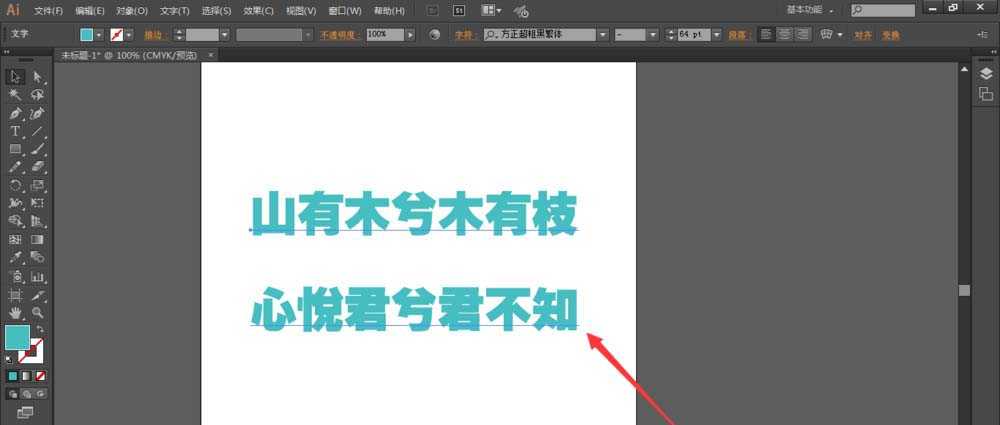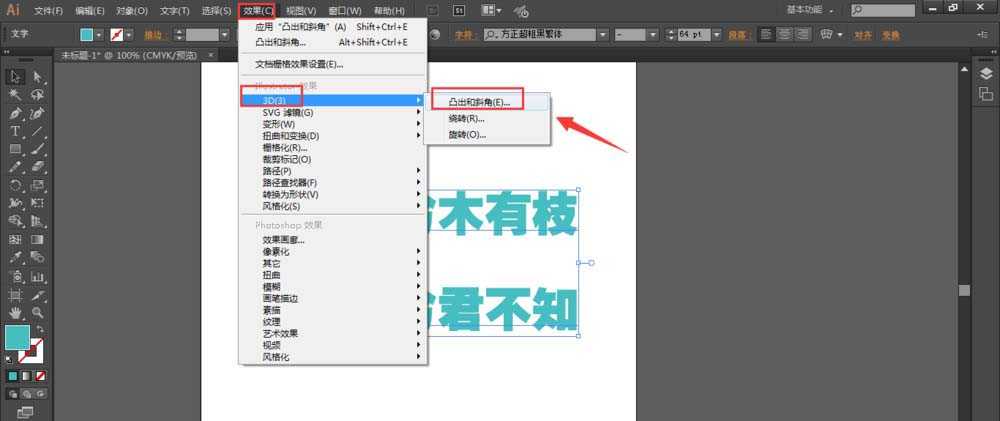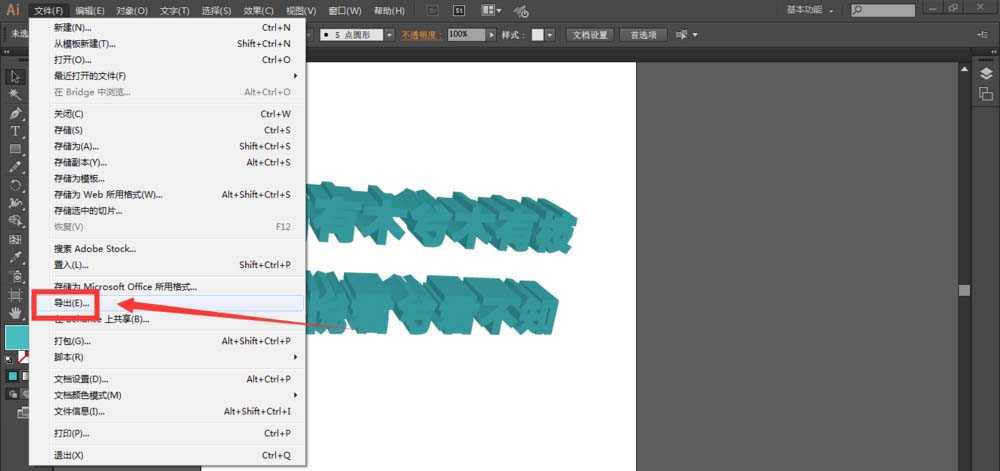ai怎么设计三维立体的文字?
(编辑:jimmy 日期: 2025/12/27 浏览:3 次 )
ai中想要设计一款立体的文字,该怎么设计3d文字呢?下面我们就来看看详细的教程。
- 软件名称:
- Adobe Illustrator CC 2018 (AI) 中文安装版 64位
- 软件大小:
- 2GB
- 更新时间:
- 2017-10-20立即下载
1、在illustrator中新建一个空白画布
2、然后在空白画布中,输入几个或几段文字,文字最好选用粗体,比较明显
3、对文字选区一个比较显著的颜色或自己需要的颜色
4、然后打开效果菜单,选择3D中的凸出和斜角选项,如图
5、在打开的面板中,直接选中预览效果,可以直接看到显示的3D效果,如图
6、在面板中,通过调节凸出厚度大小数值,可以对字体厚度进行调整,如图所示
7、在位置中,可以调节字体的旋转方向,可以调节右侧的数值也可以鼠标选中左侧正方体预览图旋转方向;将角度设置好后,点击确定回到画布
8、最后将3D效果图以图片的形式导出。
以上就是ai设计3d立体字的教程,希望大家喜欢,请继续关注。
相关推荐:
ai怎么设计金属立体效果的字母?
ai怎么设计渐变剪纸立体字体效果?
ai怎么设计立体方块文字? ai字母方块的制作方法
下一篇:AI怎么绘制简笔画的斑点狗?